BANKITでの非接触決済
簡単な設定をするだけで、全国133万ヶ所以上のQUICPay(クイックペイ)™加盟店*やVisaのタッチ決済対応マークがある加盟店(世界200の国と地域で利用可能)で、iPhoneやその他のスマホをかざしてお支払いできます。(*2020年12月末時点)


簡単な設定をするだけで、全国133万ヶ所以上のQUICPay(クイックペイ)™加盟店*やVisaのタッチ決済対応マークがある加盟店(世界200の国と地域で利用可能)で、iPhoneやその他のスマホをかざしてお支払いできます。(*2020年12月末時点)


BANKITは、日本全国の「QUICPay+(クイックペイプラス)™マーク」、または「 Visaのタッチ決済対応マーク*1」のあるお店でご利用いただけます。
お支払い時に「クイックペイで支払います」または「Visaで*2」と お伝えいただき、リーダーのライトが光ったら専用リーダーに端末をかざしてお支払いください。
*1 Visaのタッチ決済はApple Payのみでのご利用となります。
*2「Visaをタッチで」とお伝えいただく必要がある場合があります。
お持ちの端末により異なります。設定方法をご確認ください。
BANKITアプリを起動し[Apple Payを設定] をタップする。以降は画面の指示に従いカードを設定してください。
※iPhone 7またはiPhone 7 Plusをご利用の会員様は、WalletアプリからApple Payに設定をしてください
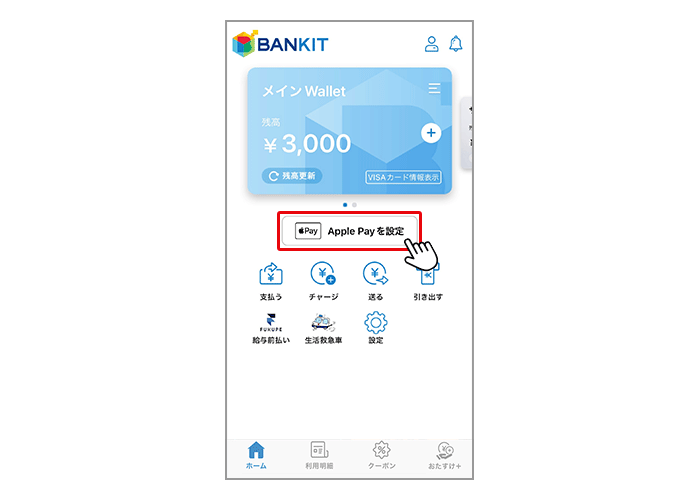
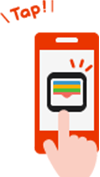
お持ちのiPhone7以降のiPhoneのホーム画面からWalletアプリのアイコンをタップし、アプリトップの画面の指示に従いカードを設定
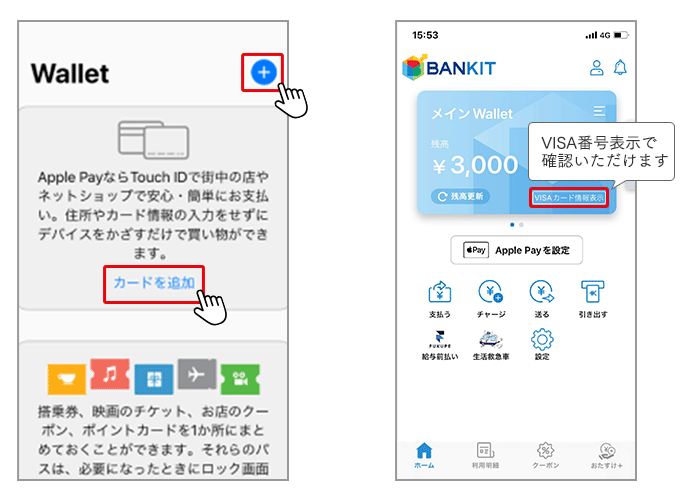
iPhoneでこのページをご覧になっている場合、下記ボタンよりWalletアプリを起動することができます。
Walletアプリを起動メインカードへ設定
WalletアプリでApple Payに登録しているカードを一覧表示、BANKITカードを一番下にドラッグすることで、メインカードとして設定することができます。
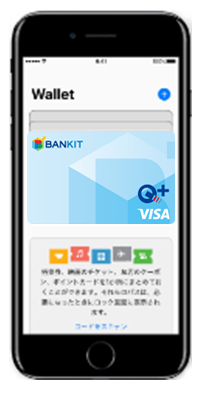
Apple、Appleのロゴ、Apple Pay、iPhoneはApple Inc.の商標です。
iPhoneの商標は、アイホン株式会社のライセンスにもとづき使用されています。
BANKITアプリを起動し[ Google Pay に追加]ボタンをタップする。以降は画面の指示に従いカードを設定してください。
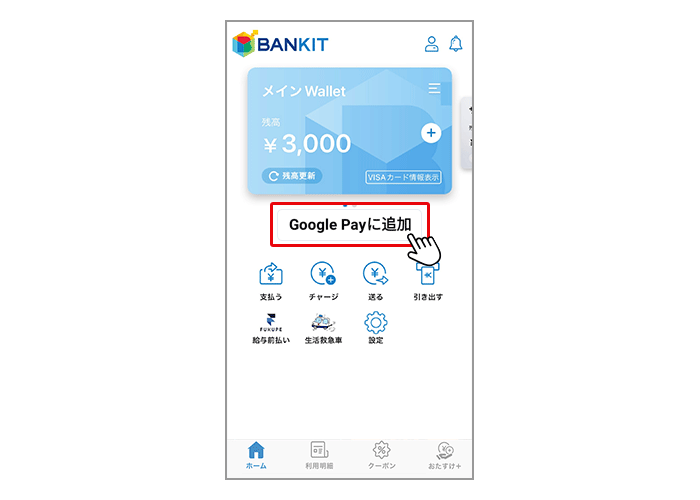
Google Pay アプリの支払いタブをタップし[+お支払い方法]をタップする。以降は画面の指示に従いカードを設定。
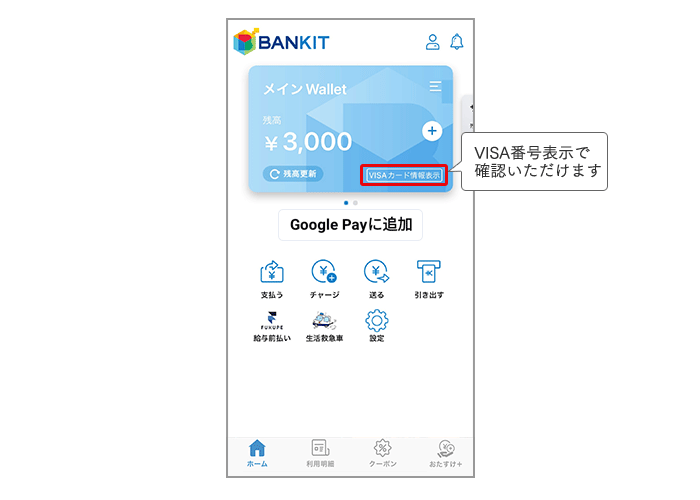
Androidでこのページをご覧になっている場合、下記ボタンより Google Pay アプリを起動することができます。
Google Pay アプリを起動BANKITをメインカードの設定する(カードの有効化)
Google Pay アプリの支払いタブをタップし、BANKITカードを選択、「QUICPayのメインカード」をタップすることでメインカードとして設定することができます。
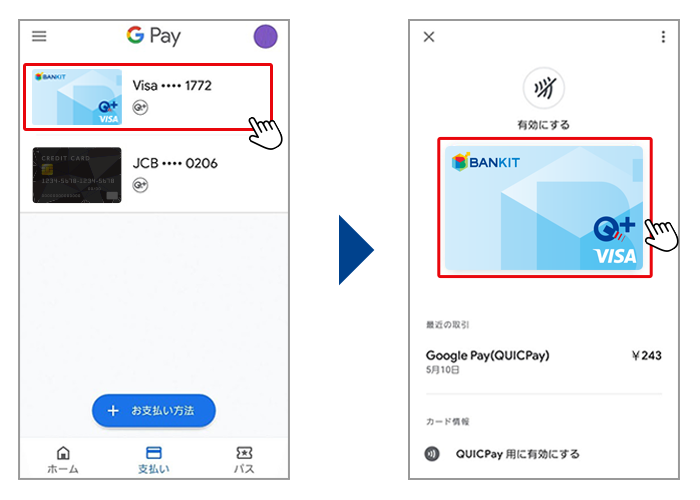
※ Google Pay 、 Google Pay ロゴ、 Android は Google LLC の商標です。